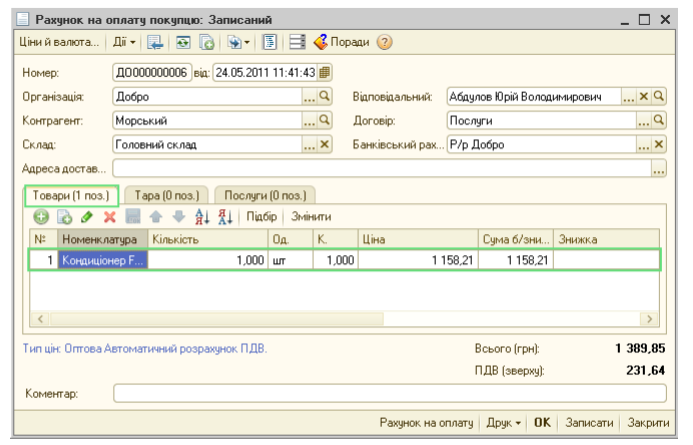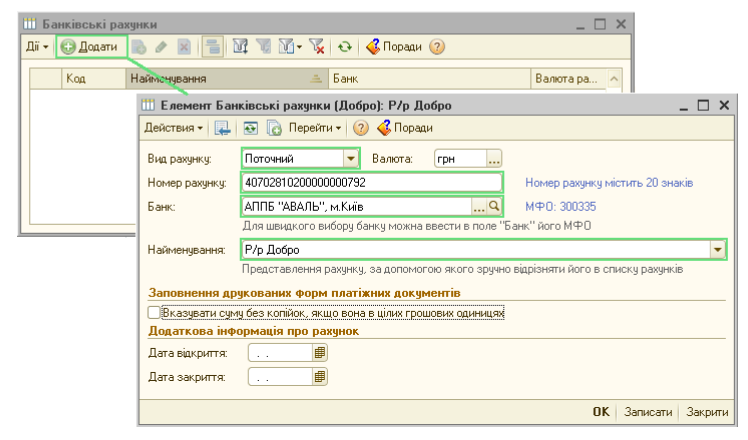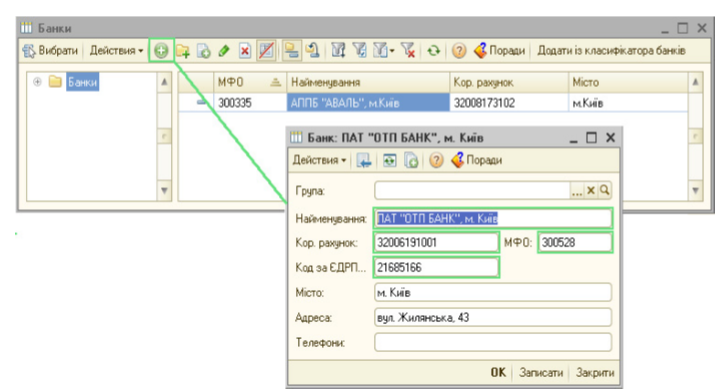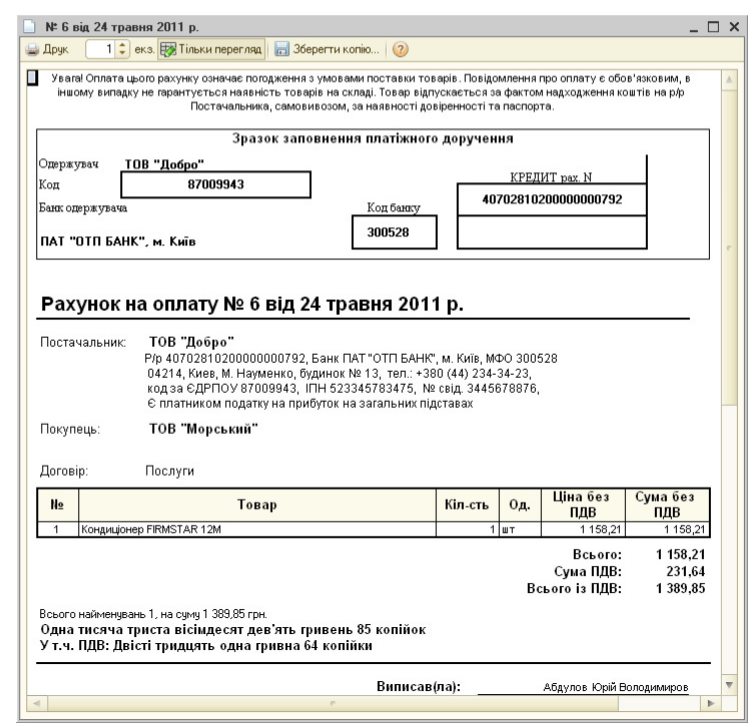Відмінності між версіями «Виставлення рахунку на оплату покупцю»
Bodiksh (обговорення • внесок) (Створена сторінка: Для виставлення рахунку покупцю товарів і одержання друкованої форми рахунку (для нада...) |
Bodiksh (обговорення • внесок) |
||
| Рядок 1: | Рядок 1: | ||
| − | Для виставлення рахунку покупцю товарів і одержання друкованої форми рахунку (для надання покупцеві) використовується документ Рахунок на оплату покупцю. | + | Для виставлення рахунку покупцю товарів і одержання друкованої форми рахунку (для надання покупцеві) використовується документ Рахунок на оплату покупцю. <br clear="all"/> |
1. Відкрийте список документів Рахунок на оплату покупцю. Для цього в меню Продаж виберіть пункт Рахунок на оплату покупцю.Створіть новий документ.Рахунок на оплату покупцю за допомогою натискання кнопки [[Файл:1cbb2.PNG]] (або натисніть клавішу Insert або виберіть меню Дії — Додати). Заповніть реквізити документа значеннями.(мал.1) | 1. Відкрийте список документів Рахунок на оплату покупцю. Для цього в меню Продаж виберіть пункт Рахунок на оплату покупцю.Створіть новий документ.Рахунок на оплату покупцю за допомогою натискання кнопки [[Файл:1cbb2.PNG]] (або натисніть клавішу Insert або виберіть меню Дії — Додати). Заповніть реквізити документа значеннями.(мал.1) | ||
[[Файл:1cb32.PNG|центр|frame|<span style="margin-left:50%">мал.1</span>]] | [[Файл:1cb32.PNG|центр|frame|<span style="margin-left:50%">мал.1</span>]] | ||
Поточна версія на 11:20, 29 липня 2016
Для виставлення рахунку покупцю товарів і одержання друкованої форми рахунку (для надання покупцеві) використовується документ Рахунок на оплату покупцю.
1. Відкрийте список документів Рахунок на оплату покупцю. Для цього в меню Продаж виберіть пункт Рахунок на оплату покупцю.Створіть новий документ.Рахунок на оплату покупцю за допомогою натискання кнопки (або натисніть клавішу Insert або виберіть меню Дії — Додати). Заповніть реквізити документа значеннями.(мал.1)
2. Для заповнення реквізиту Банківський рахунок (для організації ТОВ «Добро») додайте новий розрахунковий рахунок у список банківських рахунків організації. Для цього в поле Банківський рахунок документа натисніть на кнопку вибору , відкриється список Банківські рахунки. Додайте новий рахунок натисканням кнопки Додати (або натисніть клавішу Insert або виберіть меню Дії — Додати). Заповніть у формі Банківський рахунок значення реквізитів.(мал.2)
Для заповнення реквізиту Банк натисніть на кнопку вибору , відкриється список банків. Додайте новий банк АКБ «ОТП БАНК» і заповніть відомості про ньог.(мал.3)
3. Після заповнення всіх реквізитів натисніть кнопку Записати в нижній частині форми документа Рахунок на оплату покупцю.
4. Для одержання друкованої форми рахунку натисніть на кнопку Рахунок на оплату або кнопку Друк в нижній частині форми документа.(мал.4)